iOS9.1正式版推送更新了,那么各位想知道iOS9.1要怎么升级么,下面小编就来教你iOS9.1正式版升级图文教程吧。
iOS9.1更新适用设备包括:
iPhone4s,iPhone5,iPhone5c,iPhone5s,iPhone6,iPhone6 Plus,iPhone6s,iPhone6s Plus,iPad 2,iPad 3,iPad 4,iPad mini,iPad air,iPad mini 2,iPad Air 2,iPad mini 3,iPad mini 4,第5代、第6代iPod touch。
升级iOS9.1注意事项:
1.苹果可能在未来72小时内关闭iOS9.0.2服务验证,关闭服务验证后不能再从 iOS9.1降级到iOS9.0.2。
2.已经越狱朋友是无法通过OTA升级,建议使用iTunes升级方法。
3.iOS9使用新激活策略将封杀所有黑机,切勿轻易升级。
iOS9.1图文升级教程:
一、iTunes升级/恢复iOS9.1教程:
注意:
①通过iTunes恢复固件会导致清空iOS设备上所有的资料,建议先备份好重要资料。
②已经越狱iPhone \ iPad \ iTouch使用iTunes升级 \ 恢复会可能报未知错误,请放心!iPhone \ iPad \ iTouch升级 \ 恢复失败会自动进入恢复模式,请连接iTunes 再恢复iOS9固件一次就可以。
1、根据机型下载好所对应的固件版本。
https://www.paopaoche.net/sj/81289.html
2、将iPhone \ iPad \ iTouch 连接电脑打开iTunes

3、按住键盘上Shift(Mac系统按住alt键)+鼠标左键点击iTunes 的检查更新
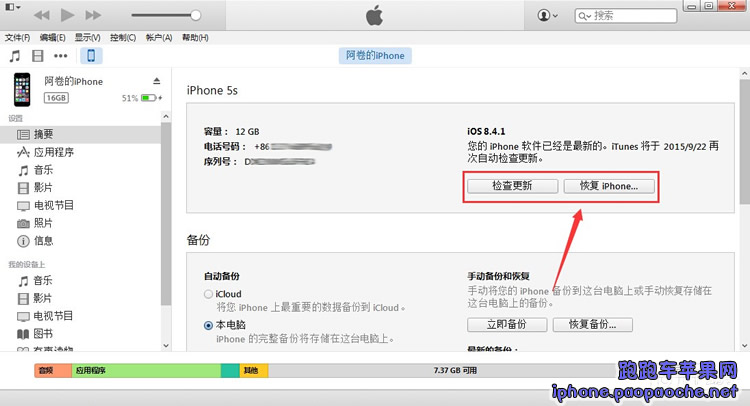
4、iTunes会弹出对话窗--请选择已经下载好的固件--点击更新--等待iTunes运行。
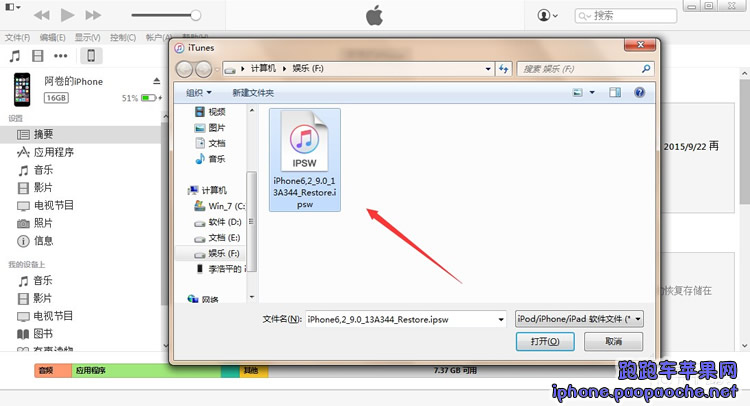
5、耐心等成功更新固件,在需要先激活设备才可以正常使用!(请系统提示步骤完成)
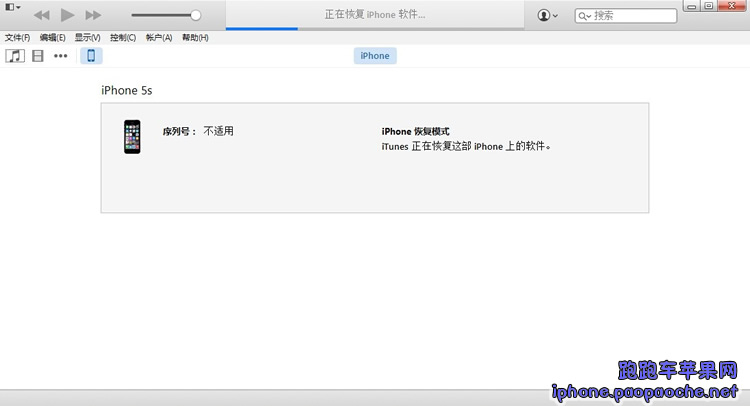
二、DFU模式或恢复模式强制升级
(备注:此方法会抹掉你设备上的所有资料,请注意备份)
1、打开iTunes,断开iOS设备与电脑的连接。长按【Home键】+【电源键】8秒强制关机 -- 关机后长按【Home键】键8秒--通过USB数据线连接电脑,或者请把设备链接电脑,先按住【电源键】2~3秒,然后继续同时按住【电源键】和【Home键】,持续到第10秒的时候,请立即松开【电源键】,并继续保持按住【Home键】,直到在电脑上看到识别到DFU状态下的USB设备时就进入到DFU模式了,这个时候iTunes会自动或者手动启动。

2、iTunes会自动检测到一台等待恢复的设备,按住键盘上的shift键+iTunes上的“恢复”,选择固件在恢复:
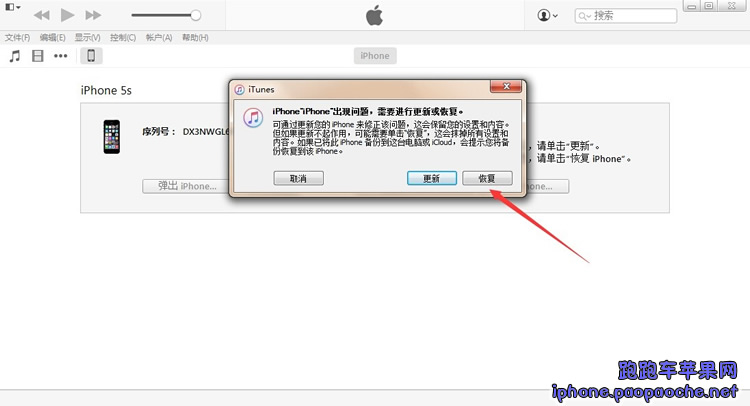

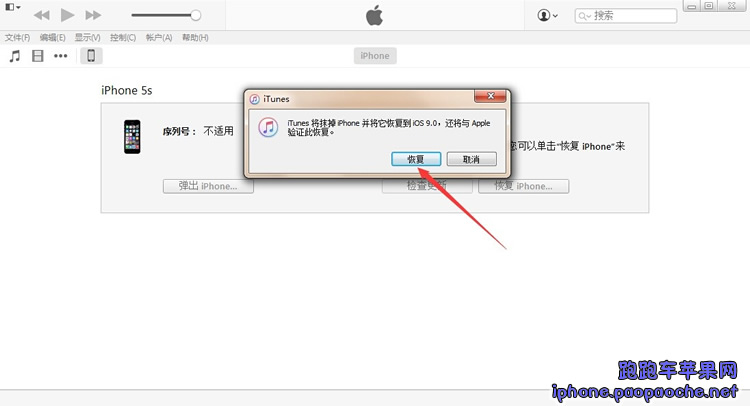
3、设备就会开始重新刷机,恢复到一个全新的系统:
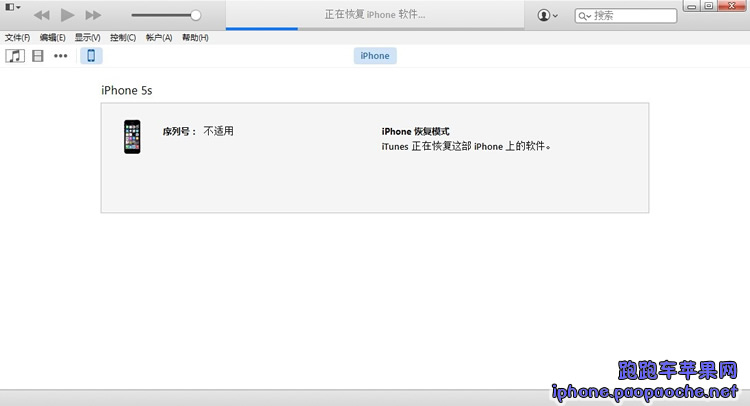
相关文章
- 15-10-22never gone第二章boss怎么打 第二章boss打法
- 15-10-22iOS9.1正式版固件下载
- 15-10-22never gone第一章怎么SSS通关 第一章boss怎么打
- 15-10-22iOS9.1正式版更新内容一览
- 15-10-22iOS 9.1正式版发布 新增表情+不再卡顿
共0条相关评论
最新最热相关资源
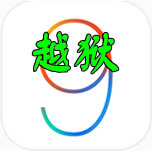
盘古越狱ios9类型:系统工具大小:71.4M
下载
防止微信撤回xposed类型:系统工具大小:10KB
下载
哥们折腾Buddy Toss类型:益智休闲大小:27.3M
下载
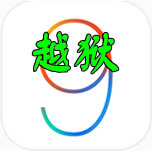
盘古越狱ios9类型:系统工具大小:71.4M
下载
防止微信撤回xposed类型:系统工具大小:10KB
下载
哥们折腾Buddy Toss类型:益智休闲大小:27.3M
下载
文章排行
安卓苹果应用推荐

便娘收藏类型:益智休闲大小:17M
下载
幸运乐园类型:益智休闲大小:18.8M
下载
金属转轮类型:动作冒险大小:20M
下载
兰博基尼Urus遨游迪拜模拟器手机版(City Drive Urus)类型:模拟经营大小:71.6M
下载
菇菇逃脱游戏(なめよん)类型:益智休闲大小:60.9M
下载
音乐世界Cytus2类型:益智休闲大小:1.52G
下载

万万没想到之大皇帝iPhone/ipad版类型:策略棋牌大小:165M
下载
Pool Break 3D桌球iphone/ipad版类型:体育游戏大小:8.4M
下载
食人鱼3DD iphone版类型:动作游戏大小:60.9M
下载
Jelly Defense果冻塔防iphone/ipad版类型:策略游戏大小:298M
下载
Munch Time午餐时间iphone/ipad版类型:休闲益智大小:23.8M
下载
Tiny Troopers小小部队iphone/ipad破解版类型:射击游戏大小:48.1M
下载
最新文章
 electra越狱教程 ios11完整越狱图文教程electra越狱教程 ios11完整越狱图文教程
electra越狱教程 ios11完整越狱图文教程electra越狱教程 ios11完整越狱图文教程 ios9.2正式版升级教程ios9.2正式版升级教程
ios9.2正式版升级教程ios9.2正式版升级教程 NDS4iOS免越狱下载_NDS4iOS越狱源官网NDS4iOS免越狱下载_NDS4iOS越狱源官网
NDS4iOS免越狱下载_NDS4iOS越狱源官网NDS4iOS免越狱下载_NDS4iOS越狱源官网 iOS9.1正式版升级教程iOS9.1正式版升级教程
iOS9.1正式版升级教程iOS9.1正式版升级教程 Apple Watch watchos2怎么升级教程Apple Watch watchos2怎么升级教程
Apple Watch watchos2怎么升级教程Apple Watch watchos2怎么升级教程 iOS9.0.2升级教程iOS9.0.2升级教程
iOS9.0.2升级教程iOS9.0.2升级教程 iOS9.1 beta2升级教程_iOS9.1 beta2怎么升级iOS9.1 beta2升级教程_iOS9.1 beta2怎么升级
iOS9.1 beta2升级教程_iOS9.1 beta2怎么升级iOS9.1 beta2升级教程_iOS9.1 beta2怎么升级 iOS9.0.1升级教程_iOS9.0.1怎么升级iOS9.0.1升级教程_iOS9.0.1怎么升级
iOS9.0.1升级教程_iOS9.0.1怎么升级iOS9.0.1升级教程_iOS9.0.1怎么升级



 湘公网安备 43011102000836号
湘公网安备 43011102000836号
查看所有0条评论>>